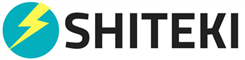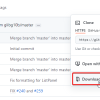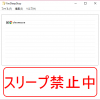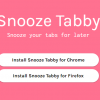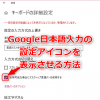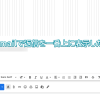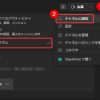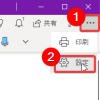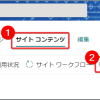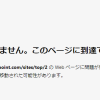エクスプローラーにタブを追加できるフリーソフト「QTTabBar」
ブラウザー同様Windowsのフォルダにタブが付いていたら便利だと思ったことないですか?
そんな願いを叶えてくれるフリーソフトが「QTTabBar」です。
ソフトの導入方法と使い方を簡単にご紹介します。
ダウンロードとインストール
以下のオフィシャルサイトから必要ファイルをダウンロードしてインストールします。
1.ダウンロード
以下のオフィシャルサイトからzipファイルをダウンロードします。
→QTTabBar – QuizoApps
2.インストール
ダウンロードしたzipファイルを解凍し、「QTTabBar.exe」をダブルクリックで起動します。
以下の画面が表示されますので、「続行」
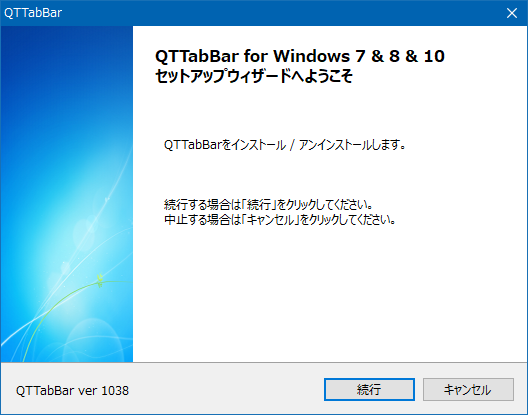
続けて「続行」を選択
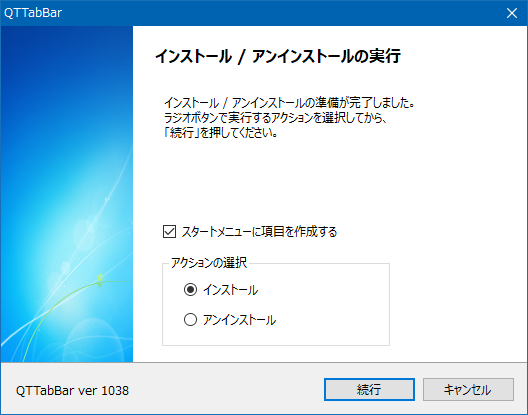
3.アップデート
この時点ではアップデートファイルが公開されていましたので、それもダウンロードして、起動します。
下のような画面が表示されますので「Install」をクリック
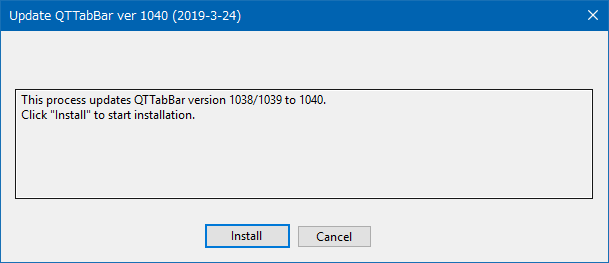
以下の画面が表示されればインストール完了です。
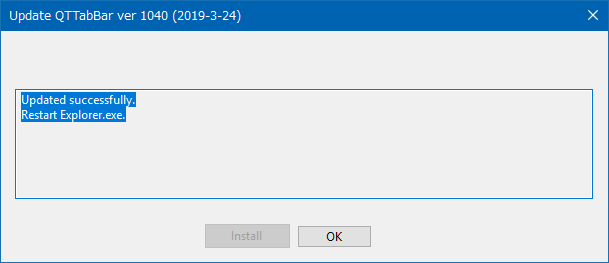
Windows10での設定
1.設定方法
エクスプローラーの「表示」リボンの一番右の「オプション」をクリックし、その中の「QTタブバー」にチェックを入れます。
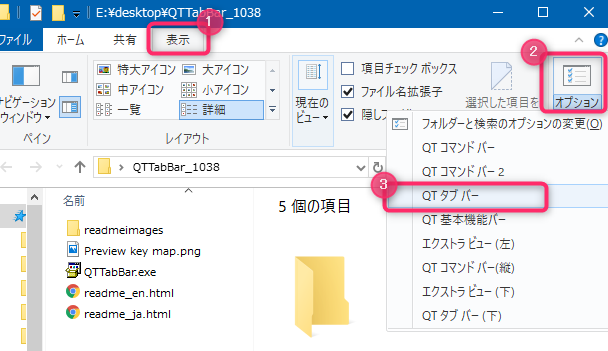
2.設定完了後 表示サンプル
リボンの下に「タブ」が表示されるようになりました。
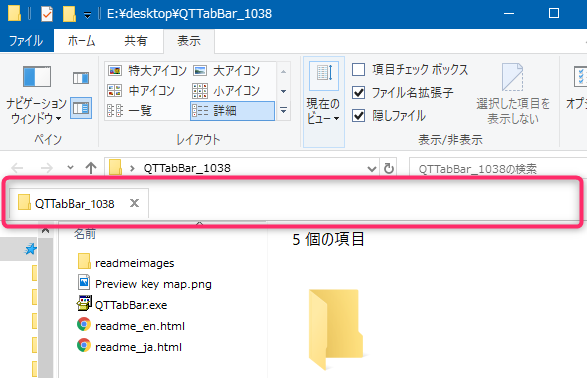
おすすめのオプション設定
私的にはタブの背景に色がついていると見やすいので、以下の手順でオプション設定しました。
1.オプション設定画面の表示
エクスプローラーのタブの部分で右クリックして表示されるメニューから「QTTabBarのオプション」をクリック
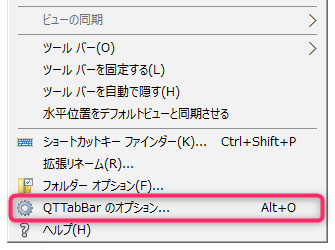
2.背景色の設定
サイドバーの「見た目」で「ツールバー」タブを開き、「ツールバーの背景色」にチェックを入れて好みの色を設定します。
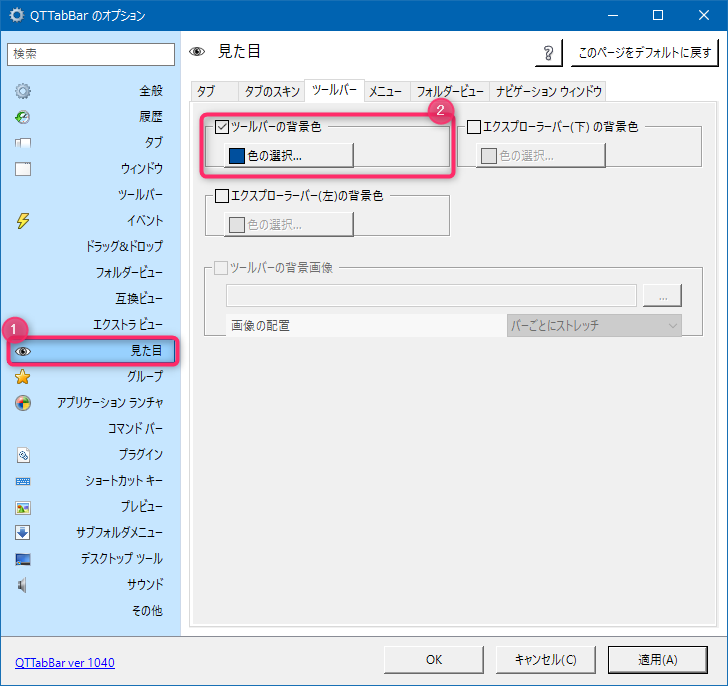
設定完了後のサンプル
以下のようにタブが目立つようになりました。
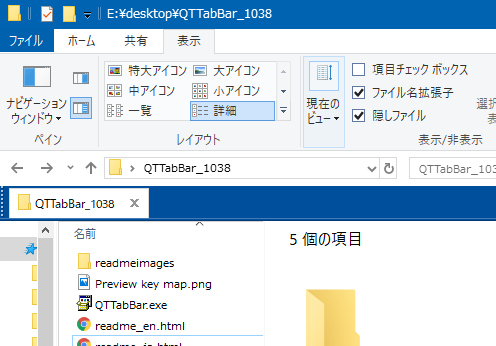
その他のオプションについて
オフィシャルのヘルプは残念ながら英語しかありません。
まあ、直感的に分かるものが多いので、いろいろイジって自分好みにしてみましょう。
<英語オプションマニュアル>
→Options – QTTabBar Manual